如何在 Windows 11/10 上检查网络适配器速度
我们都使用第三方应用程序进行速度测试,以检查我们的互联网速度。你知道你可以在Windows 10上检查你的互联网和网络适配器的速度吗?在本指南中,我们将向您展示如何在Windows 11/10上检查网络适配器速度。
网络(Network)速度波动,有时上传速度超过下载速度。要在您的 PC 上正常使用互联网,下载速度应始终超过上传速度。Windows 11/10提供的功能实时查看这些速度,而不是授予对第三方应用程序或 Web 应用程序的访问权限。让我们看看如何检查Windows 11/10上的网络适配器速度。
如何在Windows 11上检查(Windows 11)网络适配器速度(Network Adapter Speed)

要在Windows 11(Windows 11)本机上检查网络适配器速度:
- 从WinX 菜单打开 Windows 11 设置(WinX Menu)
- 点击网络和互联网
- 向下滚动(Scroll)并单击高级网络(Advanced Network)设置
- 然后再次向下滚动,直到看到更多网络适配器选项
- 单击它以在(Click)资源管理器(Explorer)中打开网络(Network)连接窗口
- 选择(Select)网络,右键单击它,然后选择状态(Status)
- 您将在那里看到详细信息。
要检查Windows 10上的网络适配器速度,请从“(Windows 10)开始”菜单(Start Menu)打开“设置”(Settings)应用,或使用键盘上的Win+I 快捷键打开“设置”(Settings)应用。
然后,点击 网络和互联网(Network & Internet)。
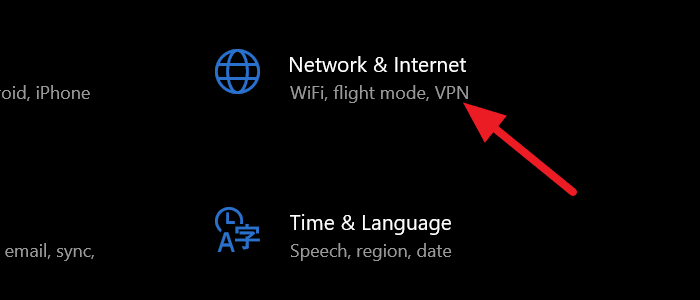
在网络(Network)和Internet设置窗口中,向下滚动并单击高级网络设置(Advanced network settings)下的 更改适配器选项(Change adapter options)。
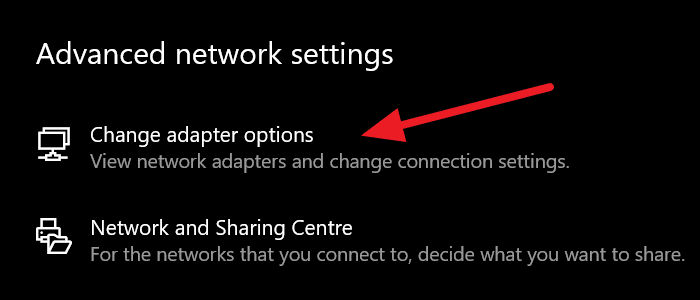
它将打开一个网络连接(Network Connections)窗口。您将看到 PC 上可用的网络连接列表。右键单击要检查速度的网络,然后 从上下文菜单中选择状态。(Status)
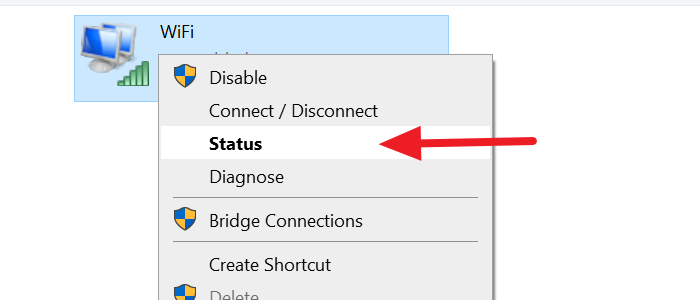
它将打开一个状态(Status)覆盖窗口,您可以在其中查看网络的所有详细信息,包括速度(Speed)、质量等。
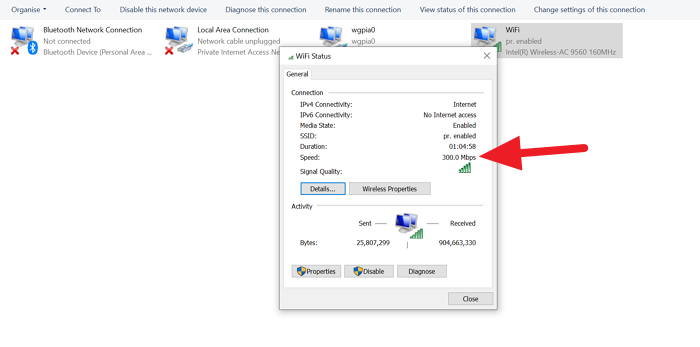
这是您可以在不使用任何第三方应用程序的情况下检查网络适配器速度并诊断是否出现任何问题的方法。
提示(TIP):使用 Microsoft Research(Microsoft Research)的Windows网络速度测试应用程序。
为什么我的 WiFi 适配器这么慢?
您的WiFi(WiFi)适配器速度慢的原因可能有很多。过时的驱动程序、过时的路由器固件、过多的路由器连接以及信号质量等都会影响WiFi适配器的速度。您需要消除所有这些并尝试使用Internet状态(Status)窗口中可用的诊断(Diagnose)选项来诊断连接。
阅读(Read):如何使用 Google Chrome 检查您的 Internet 连接速度(check your Internet Connection Speed using Google Chrome)。
如何重置我的网络适配器Windows?
在Windows 11/10重置网络适配器可修复导致无法访问 Internet 的问题或错误。
您还可以使用Windows 11/10 上的网络故障排除程序对网络适配器进行故障排除。
为什么我的网络适配器被隐藏了?
有时,我们在 PC 的网络连接中找不到我们使用的网络适配器。(don’t find the network adapter we use)错误可能有很多可能性,例如过时或损坏的网络驱动程序、恶意软件感染或错误设置。您将需要进一步解决问题。
提示(TIP):这些网站可以让您 在线检查您的互联网速度(check your internet speed online)。他们会告诉您您的上传和下载速度。
希望帖子有所帮助。
Related posts
SmartByte Network Service在Windows 10上导致慢速Internet speed
Windows 10 Best Free Bandwidth Monitoring Tools
Windows 11/10中的Fix Network & Internet connection problems
Windows 10 Free Network & Internet Traffic Monitor Tools
如何在Windows 10中添加Trusted Site
WiFi or Ethernet Windows 11/10的Fix Ping Spikes
启用或禁用Network Discovery或在Windows 10中共享
Limit Reservable Bandwidth Setting在Windows 10
如何在Windows 10中设置静态IP Address
如何在Windows 10上管理Data Usage Limit
与Alloy Discovery Express对Windows执行Network Audit
如何启用Wake-on-LAN在Windows 10
NetTraffic:实时Network traffic监视器Windows 10
如何在Windows 10中增加upload and download speed
如何在Windows 10中使用LAN共享计算机之间的文件
如何显示Internet speed在Windows 10的Taskbar
选项来改变Network从Public在Windows 11/10私人失踪
在Windows 11/10启用或禁用LMHOSTS Lookup
Windows 10上的Improve Wireless Network Speed
FIX:WiFi or Network Icon Windows 11/10上的Red Cross X
